win10笔记本电脑合上盖子就黑屏怎么办
大家用win10笔记本下载大型软件时,不小心把笔记本电脑盖子给合上,再次打开时就黑屏,而且正在下载程序被中断了,还得重新开始下载,这让我们很不方便,此问题想必大家都遇到过。有什么办法能够解决?本文小编就向大家简单的介绍一下设置win10笔记本电脑合上盖子不休眠的方法。
具体方法如下:
1、点击左下角的开始按钮,然后打开设置;
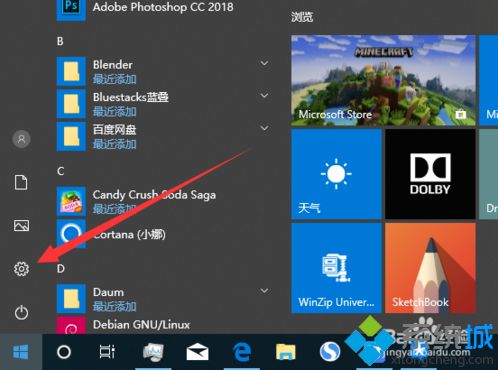
2、打开系统设置;
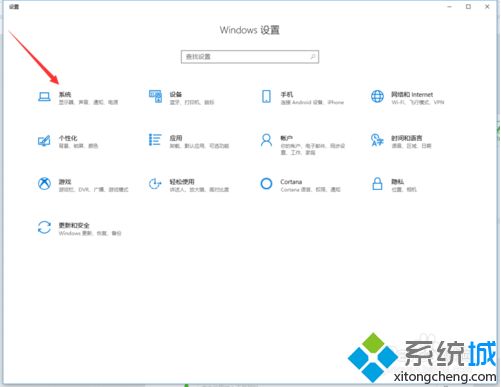
3、打开电源设置;
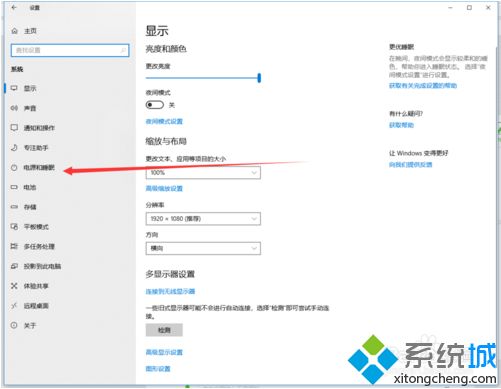
4、打开其他电源设置;
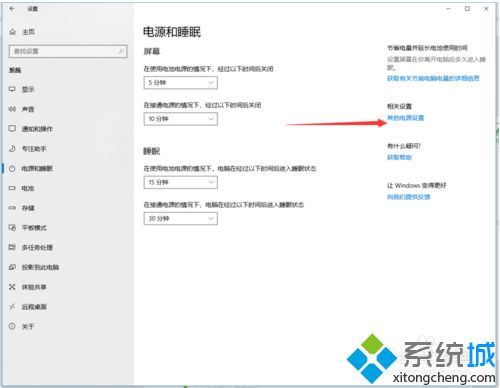
5、打开关闭盖子的设置;
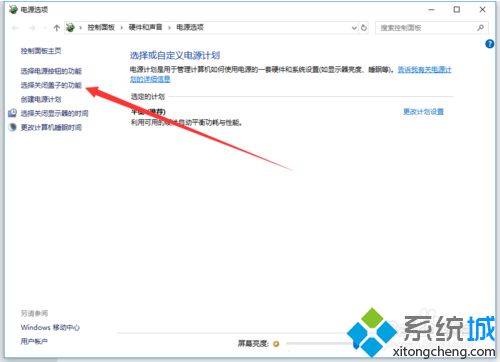
6、修改为,不进行任何操作;
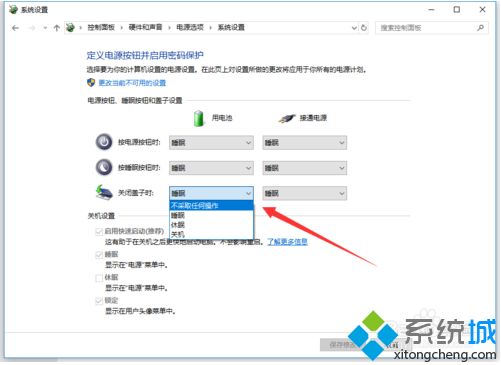
7、保持修改,之后就可以合着盖子用显示器了。
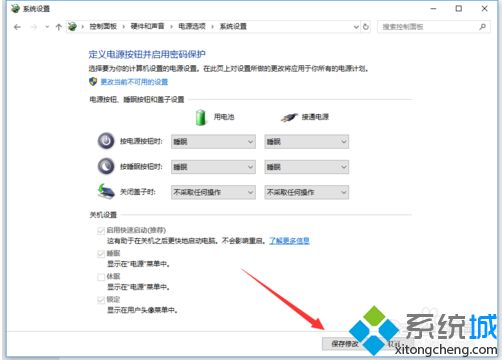
参考上文教程设置之后,win10系统笔记本合上盖子就处于不休眠的状态,不管我们盖不盖上盖子,系统都将处于正常使用状态。
相关教程:笔记本熄屏后断网电脑被偷了找得回来吗笔记本笔记本盖子合上后不休眠笔记本合盖后唤醒不了怎么办笔记本一关盖子就黑屏我告诉你msdn版权声明:以上内容作者已申请原创保护,未经允许不得转载,侵权必究!授权事宜、对本内容有异议或投诉,敬请联系网站管理员,我们将尽快回复您,谢谢合作!










